크롬 북마크바 표시하기, 없애기, 크롬 즐겨찾기 나오게 하는 방법. 폴더 만들기.
ie가 역사의 뒤안길로 사라지면서, 주로 사용하는 인터넷 브라우저를 크롬, 웨일, 엣지로 바꾸셨을 텐데요.
저도 ie가 대세이던 시절에 컴퓨터를 본격적으로 사용하다보니, 아직 ie에 대한 약간의 향수 같은 게 남아있는 것 같긴 합니다.
브라우저별 점유율에 대해서는 이전 포스팅에서 몇 번에 걸쳐 소개를 해드렸으므로, 생략하도록 하겠습니다. 그래도 궁금해사실 분들을 위해 결론만 말씀드리자면 크롬이 약 70% 이상의 점유율을 보이고 있더군요.
이전 포스팅에서 다른 브라우저의 즐겨찾기를 현재 사용 중인 브라우저로 가져오는 방법에 대해 소개해드렸는데요(웨일>>>크롬, 크롬>>>>엣지, ie>>>크롬 등등)
오늘은 크롬 브라우저에서 즐겨찾기(북마크바)를 브라우저 상단에 나오게 하거나, 없애는 방법에 대해 소개해보도록 하겠습니다.
ie를 주로 이용하셨던 분들에게 조금이나마 도움이 되시길 바라면서 오늘의 포스팅을 시작해보도록 하겠습니다.
크롬 즐겨찾기 추가하기.

크롬 북마크바를 표시하거나 제거하는 방법에 대해 알아보기 전에, 크롬에서 즐겨찾기를 추가하는 방법에 대해 간략하게 소개하고 본론으로 들어가 보도록 하겠습니다.
“뭘 이런 것까지 쓰고 하고 난리야”
라고 생각하시는 분들이 계실지도 모르겠지만, 컴퓨터에 익숙하지 않은 분들을 잠시 분량을 할애하는 것이니, 이미 알고 계시는 분들은 다음 카테고리로 바로 넘어가셔도 됩니다.
크롬에서 즐겨찾기를 추가하는 방법은
1. 크롬 실행
2. 즐겨찾기 하길 원하는 페이지 이동
3. 주소창 우측의 별 모양을 선택

주소창의 우측을 보시면, 별 모양이 보이실 텐데, 이 녀석을 눌러주시면 간단하게 즐겨찾기 추가가 완료됩니다.
별 모양 좌측에 있는 아이콘은 현재 보고 있는 페이지를 다른 사람에게 공유하거나 현재 페이지를 다른 이름으로 저장하는 기능 등을 하는 버튼입니다.
크롬 북마크바 표시 및 없애기. 폴더 만들기.

크롬에서 북마크바를 표시되게 하거나 없애는 방법은 의외로 간단합니다.
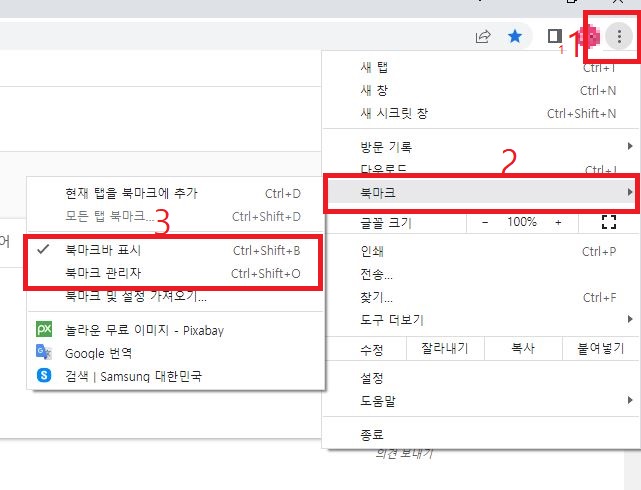
1. 우측 상단의 점 세 개 메뉴를 선택
2. 북마크를 선택
3. 북마크 표시(혹은 없애기)
를 선택해 주시는 것만으로 간단하게 북마크를 나타나게 하거나, 없애줄 수 있습니다. 우측에 단축키에 대한 안내도 해주고 있으니, 단축키를 이용하실 분은 활용해주셔도 되겠습니다.
북마크를 너무 많이 해 둔 경우, 폴더를 만들어서 북마크를 항목별로 모아 관리해 주시는 것도 좋은 방법인데요.
쇼핑, 검색, 커뮤니티, 등등 컴퓨터 폴더를 만들듯이 관리해 주시면 됩니다.
폴더를 만드는 방법은
북마크바를 마우스 오른쪽으로 클릭하시면
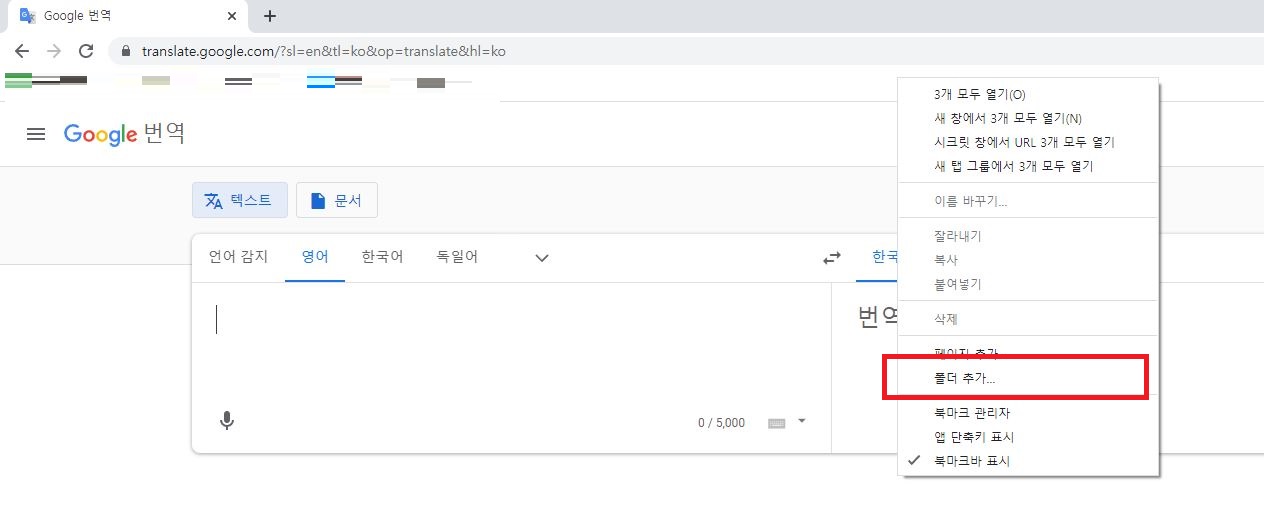
위 사진처럼 팝업이 생성되는데, 이중 폴더 추가를 선택해 주시면 됩니다.
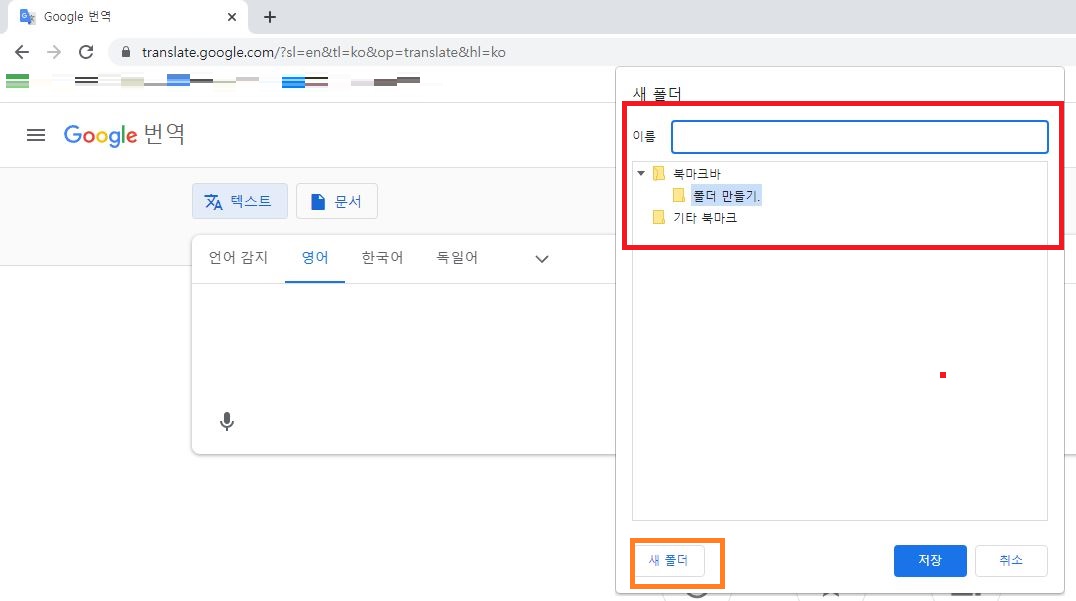
이 곳에서 새로운 폴더를 만들거나, 북마크해 둔 사이트를 원하는 곳에 이동시키면 되겠습니다.
글로 설명하려니 조금 복잡해 보이는데, 직접 해보시면 그리 어렵지 않게 북마크를 관리해 줄 수 있을 거라 생각합니다.
이상 크롬에서 북마크바를 표시하고, 없애고, 폴더를 만드는 방법에 대한 포스팅이었습니다.


